Clàr-innse
Premiere Pro a’ tabhann mòran bhuaidhean as urrainn dhut a chleachdadh gus na criomagan bhidio is claisneachd agad a neartachadh, agus am measg an fheadhainn as practaigeach tha a’ bhuaidh gluasaid, a bheir piseach mòr air càileachd do shusbaint.
Seo ceum- stiùireadh ceum air cheum mu bhith a’ cur eadar-ghluasadan ris na criomagan agad ann an Adobe Premiere Pro. Cho cudromach ri bhith ag ionnsachadh mar a chuireas tu claisneachd air falbh ann am Premiere Pro, faodaidh eadar-ghluasadan bhidio toirt air do shusbaint a bhith a’ coimhead nas proifeiseanta agus nas rèidh, agus mar sin tha e deatamach gun dèan sinn a’ bhuaidh seo ma tha thu airson càileachd do bhideothan àrdachadh.
Daibhsidh sinn. a-steach!
Dè a th’ ann an gluasadan ann am Premiere Pro?

Is e eadar-ghluasadan buaidhean a bheir Premiere Pro seachad gus an cuir iad aig toiseach no deireadh criomag, ri cruthaich buaidh seargadh a-steach no seargadh, no cuir eadar dà chriomag airson gluasad mean air mhean bho aon sealladh gu sealladh eile. Tha an ìre de bhuaidhean gluasaid a tha rim faighinn ann am Premier Pro a’ dol bho bhuaidh gluasaid àbhaisteach gu eadar-ghluasadan nas taigh-cluiche leithid zoom, eadar-ghluasadan 3D, agus eile.
Bidh eadar-ghluasadan gar cuideachadh ag atharrachadh eadar chriomagan gun fhiosta, gu sònraichte ma tha cus ghearraidhean air an deasachadh agad , a’ toirt seachad eòlas lèirsinneach nas tlachdmhoire. Tha mi cinnteach gum faca tu eadar-ghluasadan anns a h-uile àite: ann am bhideothan ciùil, prògraman aithriseach, vlogs, filmichean, agus sanasan.
Nuair a bhios an gluasad eadar dà chriomag, cuiridh e deireadh a’ chiad chriomag còmhla ris an toiseach den dàrna criomag, a’ cruthachadh measgachadh foirfe eadaran dà.
Seòrsaichean de ghluasadan ann am Premiere Pro
Tha trì seòrsaichean eadar-ghluasaid ann an Adobe Premiere Pro.
- Gluasad claisneachd: Buaidhean gus crois-tarsainn a chruthachadh eadar criomagan claisneachd no seargadh a-steach agus seargadh a-mach ann an aon chriomag claisneachd.
- Atharrachaidhean bhidio: Eadar-ghluasadan airson criomagan bhidio. Ann am Premiere Pro, tha buaidhean agad mar eadar-ghluasad Cross Dissolve, Iris, Page Peel, Slide, Wipe, agus gluasadan 3D Motion. Gu bunaiteach, bidh a’ bhidio a’ seargadh bho aon chriomag chun ath chriomag.
- Eadar-ghluasadan airson bhideothan bogaidh: Ma tha thu ag obair le VR agus susbaint bogaidh, gheibh thu cuideachd eadar-ghluasadan sònraichte airson na pròiseactan sin , leithid Iris Wipe, Zoom, Spherical Blur, Gradient Wipe, agus mòran a bharrachd.
Tha eadar-ghluasad claisneachd bunaiteach agus eadar-ghluasad bhidio bunaiteach nan dà dhòigh shìmplidh gus eadar-ghluasadan a chuir ris a bheir air do bhidio coimhead nas proifeiseanta ann an ùine sam bith. Às deidh dhut eòlas fhaighinn air a’ bhuaidh, faodaidh tu eadar-ghluasadan dà-thaobhach no eadar-ghluasadan aon-thaobhach a chuir an sàs gu dìreach bhon phannal smachd buaidh.
Atharrachaidhean aon-taobhach.
Is e aon-thaobhach a chanas sinn ris. gluasad taobhan nuair a thèid a chleachdadh air aon chriomag. Tha e a’ sealltainn anns an Loidhne-tìm air a roinn gu dà-thaobhach ann an dà leth: aon dorch agus aon solas.
Atharrachaidhean dà-thaobh
Seo na h-eadar-ghluasadan bhidio bunaiteach air an cur eadar dà chriomag. Nuair a bhios eadar-ghluasad dà-thaobhach na àite, chì thu dorchadasloidhne trastain san Loidhne-tìm.
Mar a chuireas tu eadar-ghluasadan airson criomag shingilte ris
Lean na ceumannan seo gus eadar-ghluasad bhidio no claisneachd a chuir gu aon chriomag bhon phannal smachd buaidh.
Ceum 1. Import One Clip
Thoir leat a h-uile meadhan a tha thu airson a chleachdadh agus cuir eadar-ghluasadan gu na pròiseactan Premiere Pro agad.
1. Fosgail am pròiseact no cruthaich fear ùr.
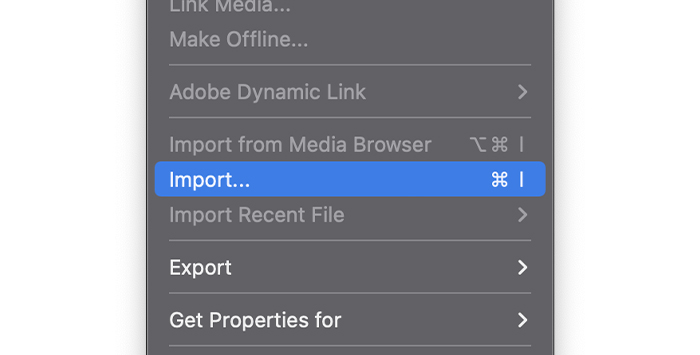
3. Lorg na criomagan a tha thu airson a dheasachadh is cliog air fosgailte.
Ceum 2. Cruthaich Seicheamh sa Phannal Loidhne-tìm
Feumaidh sinn sreath a chruthachadh gus tòiseachadh air deasachadh ann am Premiere Pro. Tha e furasta fear a chruthachadh aon uair ‘s gu bheil thu air na meadhanan gu lèir a thoirt a-steach gu Premiere Pro.
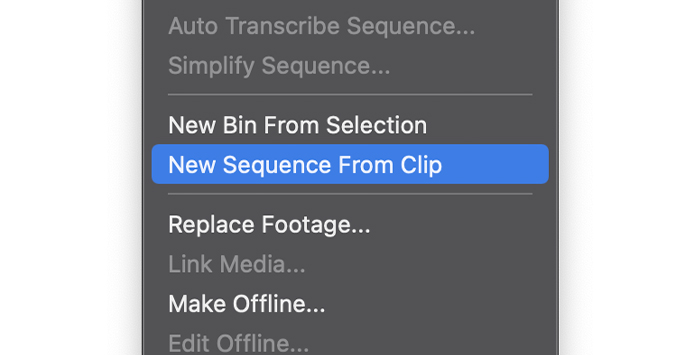
1. Tagh criomag bho phannal a’ phròiseict, cliog deas air agus tagh Cruthaich Seicheamh Ùr bhon chriomag, an uairsin slaod a h-uile criomag leis am bi thu ag obair.
2. Mura deach sreath a chruthachadh, slaod criomag dhan Loidhne-tìm nì sin fear.
Ceum 3. Lorg Pannal na Buaidhean
Ann am pannal Buaidhean, gheibh thu a h-uile buaidh togte ro-làimh. - air a chuir a-steach ann am Premiere Pro. Gus am bi pannal Effects ri làimh, feumaidh tu a chur an gnìomh an toiseach.
1. Tagh Uinneag sa bhàr clàr-taice.
2. Sgrolaich sìos agus cliog air Effects mura h-eil comharra-seic air.

3. Bu chòir dhut an tab Effects fhaicinn ann am pannal a’ Phròiseact. Cliog airgus cothrom fhaighinn air a h-uile buaidh ann an Adobe Premiere Pro.
4. Briog air Transition Video or Audio Transitions, a rèir dè an seòrsa criomag bhidio a th’ agad air an loidhne-tìm.
5. Cliog air an t-saighead ri taobh gach roinne gus barrachd roghainnean a thaisbeanadh.
Ceum 3. Cuir Buaidh Eadar-ghluasaid an sàs
1. Rach gu pannal Effects > Eadar-ghluasadan bhidio no gluasadan claisneachd ma tha thu ag obair le criomagan claisneachd.
2. Leudaich na roinnean agus tagh am fear as toil leat.
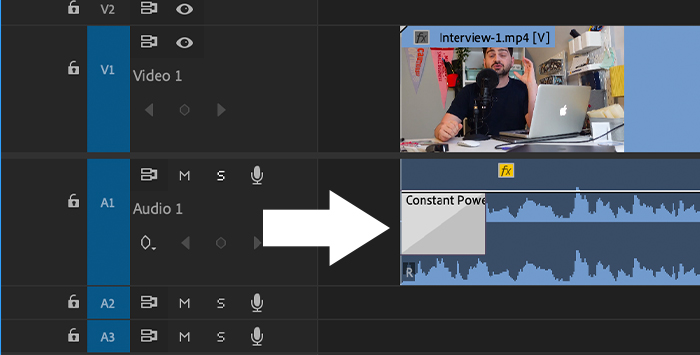
3. Gus na h-eadar-ghluasadan a chuir an sàs anns an loidhne-tìm agad, dìreach slaod an eadar-ghluasad a tha thu ag iarraidh agus leig às e air toiseach no deireadh a’ chriomag.
4. Cluich an t-sreath gus ro-shealladh fhaighinn air an eadar-ghluasad.
Mar a chuireas tu eadar-ghluasadan ris air ioma-chriomag
'S urrainn dhut eadar-ghluasadan aon-thaobhach a chur ri ioma chriomag no eadar-ghluasadan dà-thaobhach a chur eadar dà chriomag.
Ceum 1. Ion-phortaich chriomagan is cruthaich sreath
1. Rach gu File > Ion-phortaich is thoir leat na criomagan gu lèir dhan phròiseact agad.
2. Slaod na faidhlichean chun Loidhne-tìm agus dèan cinnteach gu bheil iad uile air an aon shlighe às aonais beàrnan falamh.
3. Ro-shealladh an t-sreath agus deasaich mar a dh'fheumar.
Ceum 2. Ionadail is Cuir Eadar-ghluasadan an sàs
1. Rach gu pannal nam buaidhean agus tagh an dàrna cuid eadar-ghluasadan Fuaim no Bhidio.

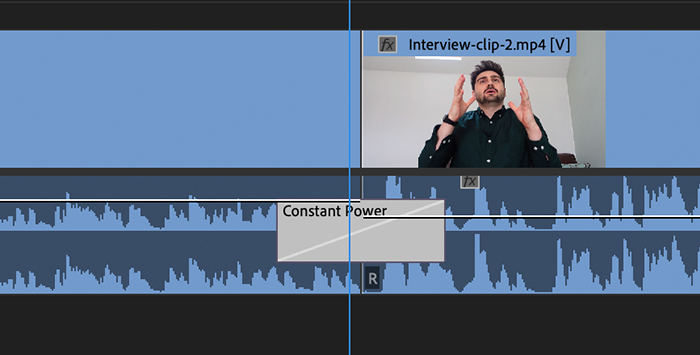
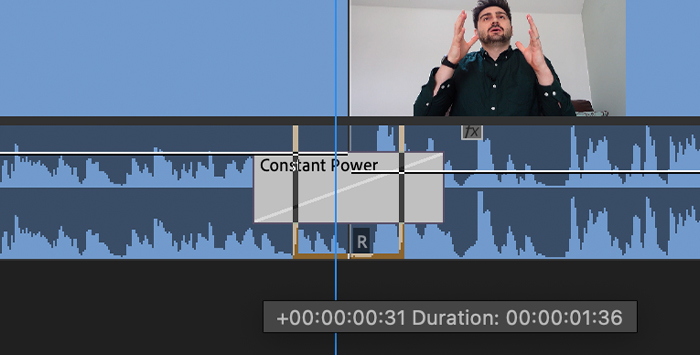
'S urrainn dhut an eadar-ghluasad atharrachadhfad eadar na criomagan le bhith a’ slaodadh na h-oirean gluasaid san Loidhne-tìm.
Ceum 3. Cuir Transitions an sàs anns a h-uile criomag a thagh thu san Loidhne-tìm
’S urrainn dhut eadar-ghluasadan a chur gu grunn chriomagan aig an aon àm. 'S e an t-eadar-ghluasad bunaiteach a thèid a chur an sàs anns a h-uile criomag.
1. Tagh na criomagan san loidhne-tìm a’ cleachdadh na luchaige gus bogha a tharraing timcheall nan criomagan no tagh iad le Shift+Click.
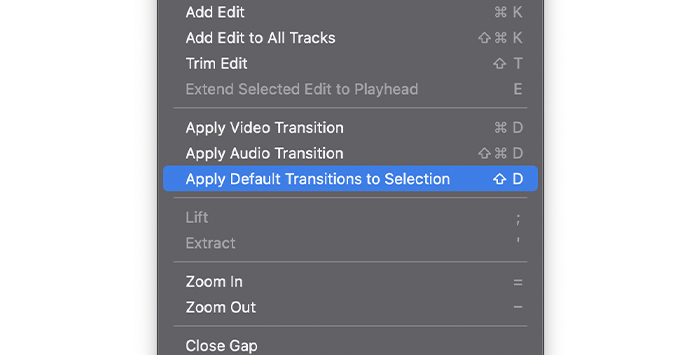
2. Rach don bhàr clàr-taice Sequence agus tagh Cuir a-steach Gluasadan bunaiteach gu Taghadh.
3. Bidh na h-eadar-ghluasadan an sàs far a bheil dà chriomag còmhla.
4. Ro-shealladh an t-sreath.
Default Transitions
'S urrainn dhut eadar-ghluasad sònraichte a shuidheachadh mar an àbhaist nuair a chleachdas tu an aon bhuaidh eadar-ghluasaid grunn thursan.
1. Fosgail buadhan Transitions ann am pannal Effect.
2. Dèan briogadh deas air an eadar-ghluasad.
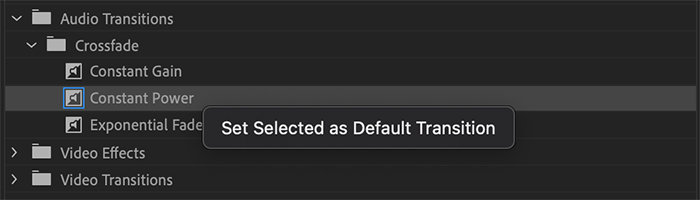
3. Cliog air Suidhich air a thaghadh mar eadar-ghluasad bunaiteach.
4. Chì thu sealladh gorm san eadar-ghluasad. Tha e a’ ciallachadh gur e sin an eadar-ghluasad bunaiteach ùr againn.
An ath thuras a tha thu airson eadar-ghluasad a chuir an sàs, faodaidh tu a’ chriomag bhidio a thaghadh agus ath-ghoirid a’ mheur-chlàir a chleachdadh CTRL+D no CMD+D airson gluasad bhidio, shift+CTRL+D no Shift+CMD+D airson eadar-ghluasadan claisneachd, no Shift+D gus eadar-ghluasad bunaiteach claisneachd is bhidio a chur ris.
Atharraich fad an eadar-ghluasaid bunaiteach
Is e an ùine gluasaid àbhaisteach 1 diog, ach is urrainn dhuinn atharrachadh a rèir ar pròiseactan. Tha dithis anndòighean air a dhèanamh:
Bhon chlàr:
1. Rach don chlàr Deasaich air PC no Adobe Premiere Pro air Mac.
2. Sgrolaich sìos gu Roghainnean agus tagh Loidhne-tìm.

3. Ann an uinneag nan Roghainnean, atharraich fad bunaiteach an eadar-ghluasaid bhidio no claisneachd le diogan.
4. Cliog OK.
Bhon Loidhne-tìm:
1. Às deidh dhut eadar-ghluasad bunaiteach a chuir an sàs, cliog deas air san Loidhne-tìm
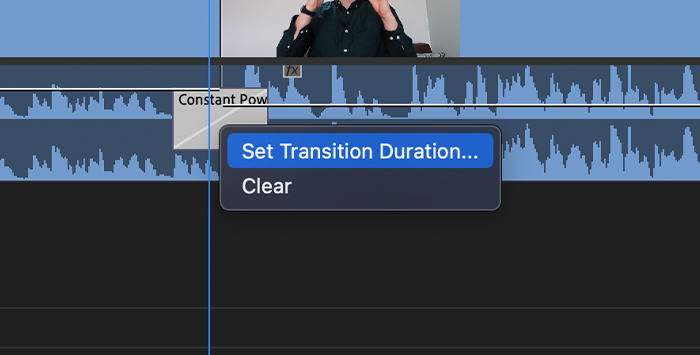
2. Tagh Suidhich Fad an Eadar-ghluasaid.
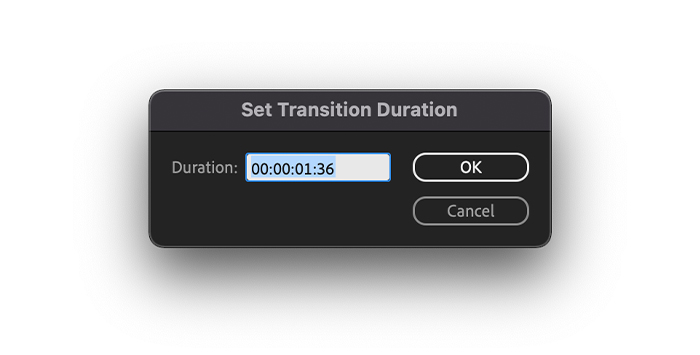
3. Taidhp a-steach an ùine a tha thu ag iarraidh san uinneag pop-up agus cliog air OK.
Mar a bheir thu air falbh Transitions
Tha toirt air falbh eadar-ghluasadan ann am Premiere Pro gu math sìmplidh. Dìreach tagh na h-eadar-ghluasadan san loidhne-tìm agus brùth air an backspace no sguab às an iuchair.
'S urrainn dhut cuideachd a thoirt air falbh le bhith a' cur a' ghluasaid na àite.
1. Rach gu Effects > Eadar-ghluasad bhidio/eadar-ghluasad claisneachd.
2. Tagh a' bhuaidh a tha thu ag iarraidh.
3. Slaod is leig às an t-eadar-ghluasad ùr dhan t-seann fhear.
4. Seallaidh an t-eadar-ghluasad ùr fad an tè mu dheireadh.
5. Cluich an t-sreath airson ro-shealladh fhaighinn air.
Molaidhean air Mar a chuireas tu eadar-ghluasadan ann am Premiere Pro
Seo liosta ghoirid de mholaidhean gus na h-eadar-ghluasadan as fheàrr fhaighinn ann am Premiere Pro.
- Seachain a bhith cleachdadh cus eadar-ghluasadan. Lean ort a’ cleachdadh feadhainn a fhreagras air a’ phròiseact no seallaidhean sònraichte far a bheil rudeigin deatamach gu bhith tachairt.
- Dèan cinnteach gu bheil fad nan criomagan nas fhaide na an t-eadar-ghluasad. 'S urrainn dhut seo a chàradh roag atharrachadh fad an eadar-ghluasaid neo fad a' chriomag.
- Suidhich mar eadar-ghluasadan bunaiteach cleachdaidh tu barrachd rè a' phròiseict gus ùine a shàbhaladh.
Smaointean Deireannach<3
Faodaidh ionnsachadh mar a chuireas tu eadar-ghluasadan ann am Premiere Pro sgeadachadh air a h-uile pròiseact, leis gu bheil e ag adhartachadh sruth do dhealbhan nuair a ghluaiseas tu bho aon sealladh chun ath fhear. Cluich mun cuairt agus feuch a h-uile buaidh gluasaid a tha ri làimh gus an lorg thu am fear a tha ag obair as fheàrr dhut.
Math fortanach, agus fuirich cruthachail!

